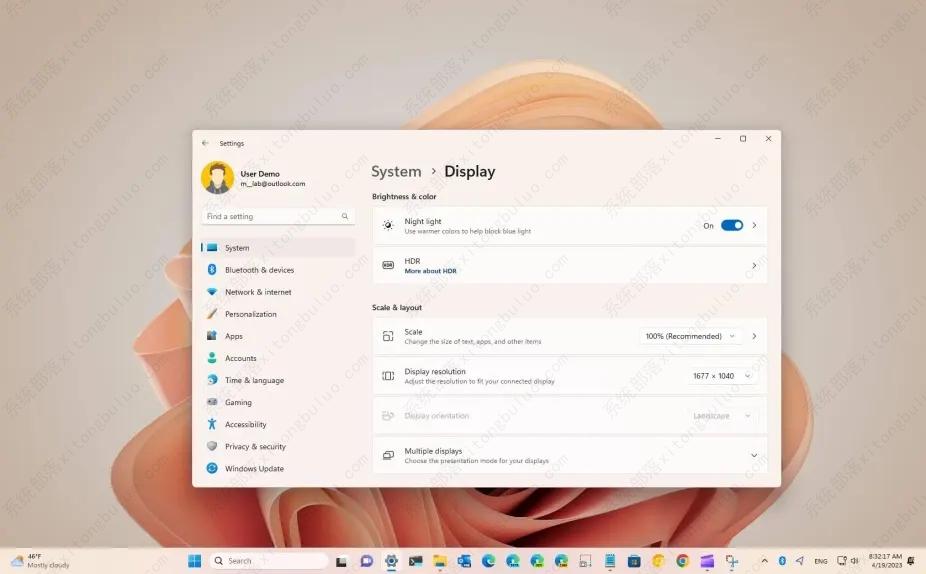如何在 Windows 11 上启用夜灯?三种方法教给你!
在Windows 11上,“夜灯”功能可帮助您更自然地入睡,并减少夜间在笔记本电脑或台式机前长时间工作时的眼睛疲劳。夜灯功能可减少显示屏发出的蓝光量(模拟您在白天自然接收到的阳光)。此外,它显示更暖的颜色,使人更容易入睡,并减少深夜使用计算机时眼睛疲劳的机会。
在 Windows 11 上启用夜灯
1、打开Windows 11 上的设置。
2、单击系统。
3、单击显示选项卡。
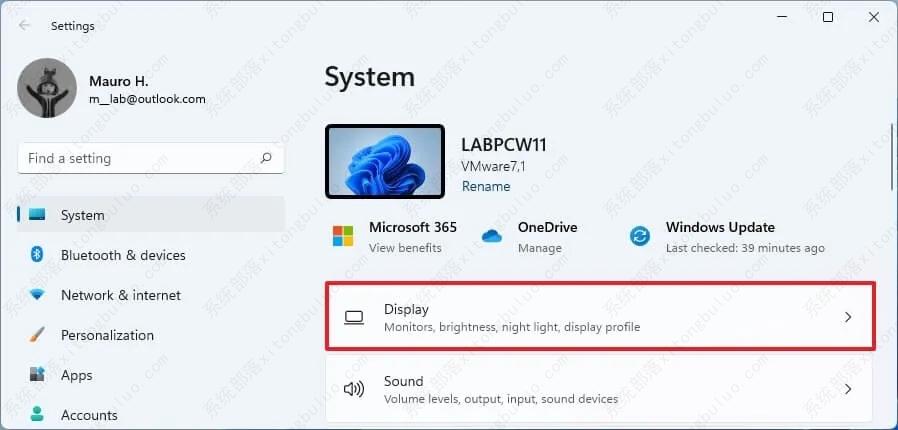
4、在“亮度和颜色”部分下,打开夜灯切换开关以在 Windows 11 上启用该功能。
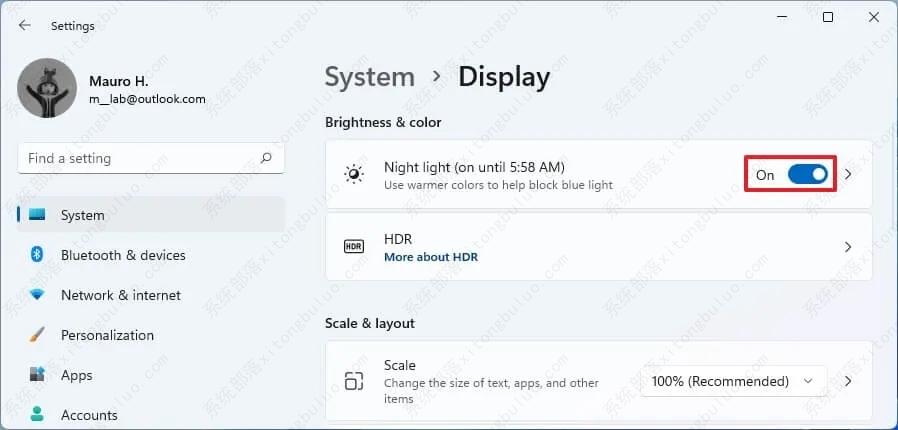
或者,单击任务栏右下角的网络图标以打开“快速设置”弹出窗口(Windows 键 + A),然后单击“夜灯”按钮。如果该选项不可用,请单击“编辑快速设置”按钮,单击“添加”按钮,选择“夜灯”选项,然后单击“完成”按钮。
在 Windows 11 上更改夜灯强度
1、打开设置。
2、单击系统。
3、单击显示选项卡。
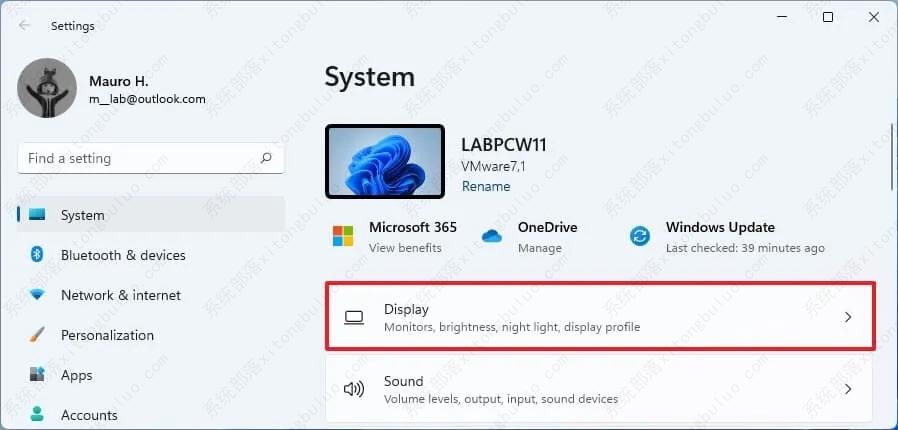
4、在“亮度和颜色”部分下,单击夜灯设置。
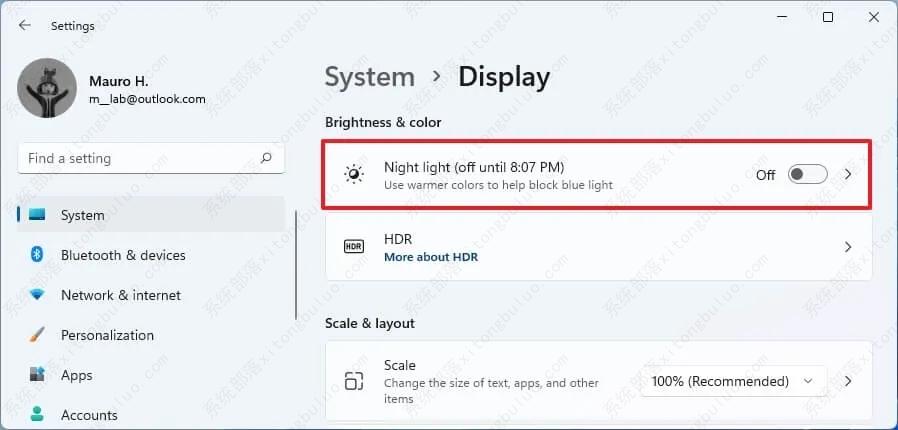
5、使用“强度”滑块选择颜色的暖度,以让您的眼睛感到舒适。
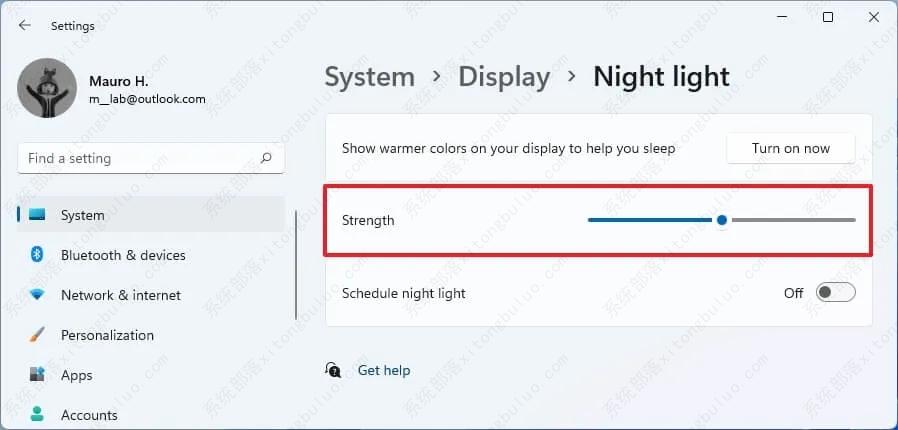
6、(可选)单击“在显示器上显示较暖的颜色以帮助您睡眠”设置的“立即打开”按钮,以在 Windows 11 上启用夜灯。
完成这些步骤后,该功能将显示您选择的暖色强度。
在 Windows 11 上自动安排夜灯
1、打开设置。
2、单击系统。
3、单击显示选项卡。
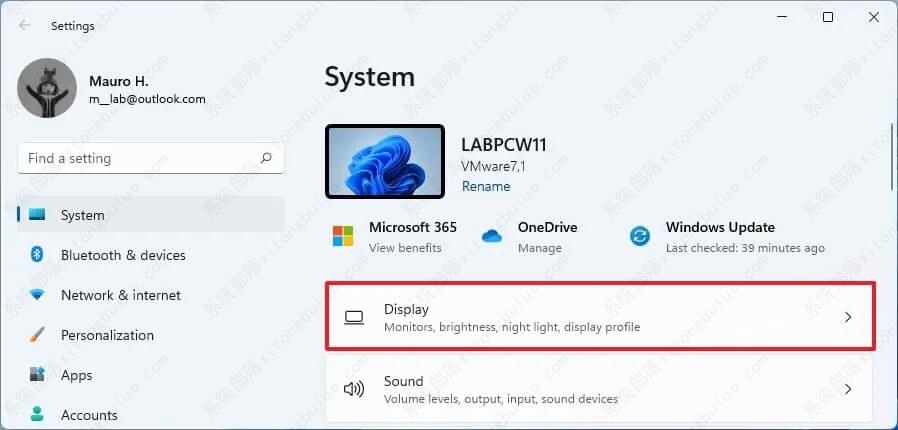
4、在“亮度和颜色”部分下,单击夜灯设置。
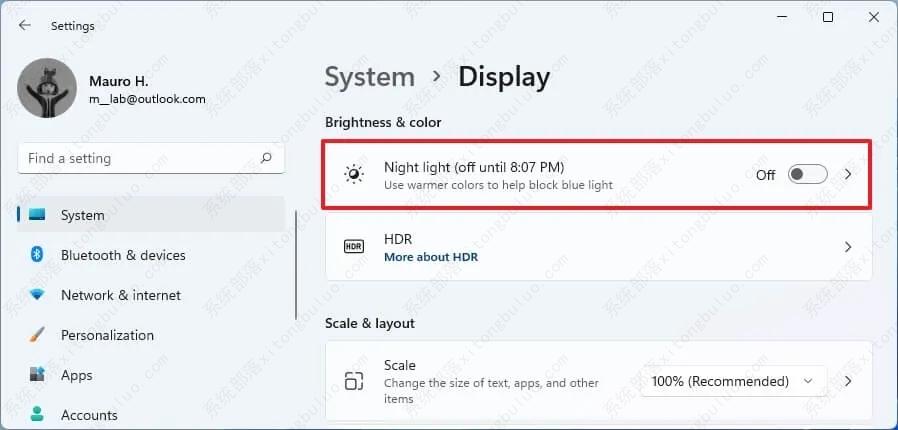
5、打开“安排夜灯”切换开关。
6、选择“日落到日出”选项以允许系统自动安排夜灯。
7、选择“设置时间”选项以在 Windows 11 上手动安排夜灯。

8、指定夜灯功能应在何时自动打开。
9、指定夜灯功能应在何时自动关闭。
完成这些步骤后,夜灯功能将根据你在 Windows 11 上指定的时间表自动启用和禁用。
常问问题
Windows 11 上最好的夜灯强度是多少?
您可以将夜灯的强度级别设置在 0 (6500K) 到 100 (1200K) 之间。将强度设置为您眼睛舒适的强度。
如果 Night light 在 Windows 11 上不工作怎么办?
如果夜灯功能不起作用,您可以尝试重新启动计算机并手动打开和关闭该功能。通常,问题可能与视频驱动程序问题有关。因此,使用最新版本重新安装图形驱动程序可能会修复 Windows 11 上的 Night light。
Windows 11 上 Night light 的最佳设置是什么?
您可以按照自己喜欢的方式自定义该功能。最好的设置是您感觉更舒适的设置。我个人将暖强度设置为30%,并使用“日落到日出”选项。
相关文章
- 升级win11后黑屏不出现桌面怎么解决?
- win11开机一直显示联想,不进去怎么办?
- 微软win11安卓子系统2204.40000.5.0 5月最新版发布了!
- win11关闭防火墙和杀毒软件的三种方法
- windows11透明任务栏失效怎么办?三种方法供你选择!
- win11怎样优化?win11最详细优化设置
- 更新win11后掉帧卡顿怎么办?更新win11后掉帧卡顿的解决方法
- win11系统字体显示乱码怎么办?四种方法帮你解决!
- 【亲测有效】gpedit.msc找不到文件的两种解决方法!
- win11 gpedit.msc找不到文件的两种解决方法!
- win11 pc端fifa22无法启动的三种解决方法
- win11电脑总弹出windows安全警告怎么办?
- Windows 11 Build 22621.1776(KB5026446)作为Moment 3预览版推送了!
- Windows 11 Build 22000.2001(KB5026436)RP预览版发布了!
- 如何在Windows 11上重命名PC?4种重命名PC方法分享!
- 如何在Windows 11上禁用“开始”菜单通知(预览版)?
相关推荐
-
Win11企业版LTSC原版 V2023

Win11企业版LTSC原版全面优化系统的缓存路径,提高了系统的空间利用率,加快了前台应用程序的显示速度。您还可以进行无人值守安装,以轻松应对多台计算机的安装。系统具有AR虚拟现实混合显示功能,可以支持用户使用VR设备进行更好的游戏体验。
-
MSDN Win11 22H2 5月简体中文版 V2023

MSDN Win11 22H2 5月简体中文版 V2023是msdn发布的5月最新的版本,拥有原汁原味的原版系统功能,永久激活,安装完成就可以立即使用的,并且不同游戏和软件都能够正常运行使用,系统更新补丁也是最新版本。
-
MSDN Win11 21H2 5月简体中文版 V2023

MSDN Win11 21H2 5月简体中文版 V2023是目前非常火热的电脑操作系统,这款系统镜像对系统的功能做了全面的优化,更多的功能都可以在里面进行尝试,满足你的使用需求,给大家带来更好的使用效果。
-
Win11精简版(Tiny)正版系统 V2023

Win11精简版(Tiny)正版系统是一款反病毒安全系统,功能非常有效,修补了系统漏洞,提供更多安全保障,可以流畅运行,不需要TPM,占用的最小空间系统,系统软件界面整洁干净,没有第三方插件,并且响应速度很快,适当改善该系统的运作。
-
Win11 ARM版镜像 V2023

Win11 ARM版镜像是一款非常不错的全新电脑系统,你能够轻松的去体验到里面的各种便利性,不管什么类型的都可以让你去完成安装直接使用体验,非常的专业有个性,快来下载试试吧。
-
Win11极致精简版系统Tiny11系统 V2023

Win11极致精简版系统Tiny11系统非常的安全,防病毒的功能十分的有效,支持精心修复系统中遇到的漏洞和病毒,为你们提供最安全的保障。可靠性大幅提高,执行程序不容易出现卡住和闪烁的现象。响应速度也很快,可以为用户带来卓越的系统体验。